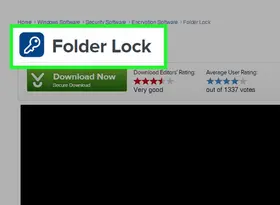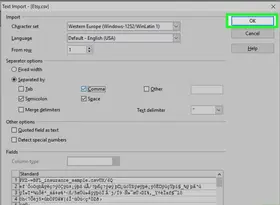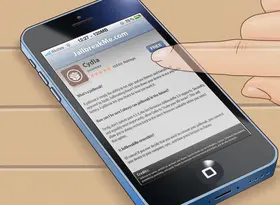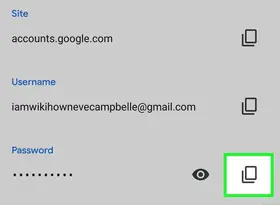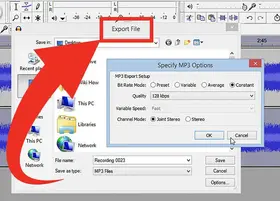怎么将扫描文档转换为 Microsoft Word 文档
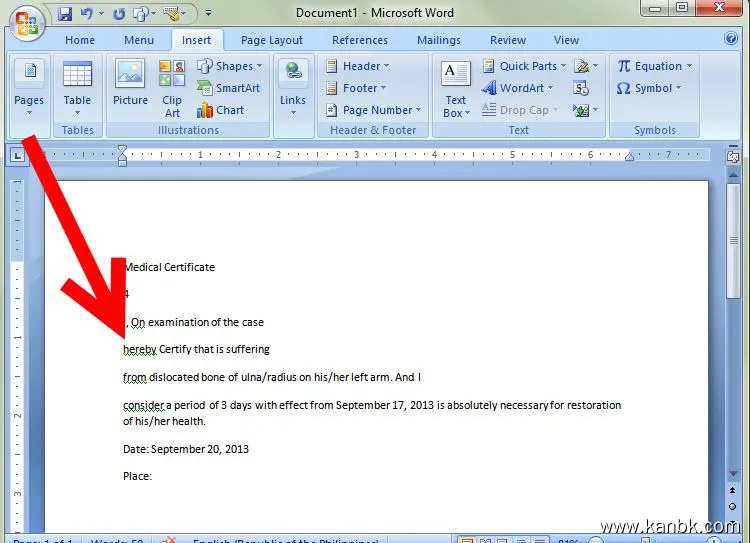
将扫描文档转换为Microsoft Word文档可以使文档更加易于编辑和共享。以下是一些基本的步骤和方法,帮助您将扫描文档转换为Microsoft Word文档。
扫描文档 使用扫描仪或多功能打印机等设备扫描纸质文档,并将其保存在计算机中。在扫描时,请尽可能选择高分辨率的图像,以获得更清晰且易于识别的文本。
使用OCR软件识别文本 将扫描的文档导入OCR(Optical Character Recognition)软件中。OCR软件可以自动将扫描文档中的图像转换为可编辑的文本。常用的OCR软件包括Adobe Acrobat、ABBYY FineReader、OmniPage等。打开OCR软件并导入扫描文档,然后运行OCR程序以识别文本。
检查和编辑文本 在OCR软件识别文本之后,请检查和编辑文本以确保其准确性和完整性。OCR软件可能无法正确识别某些单词或字符,因此需要手动进行校正。请使用Microsoft Word或任何其他文本编辑器打开识别出的文本文件,检查和编辑其中的内容。
格式化文档 在检查和编辑文本之后,请使用Microsoft Word或其他文本编辑器格式化文档。将标题、段落和样式应用于文档中的各个部分,以使其易于阅读和理解。此外,您还可以添加图像、表格和其他元素以增强文档的可视性。
保存为Microsoft Word文档 在完成格式化文档之后,请将其保存为Microsoft Word文档格式。选择“文件”菜单中的“另存为”选项,并选择“Word文档”作为文件类型。输入文件名并选择保存位置,然后单击“保存”按钮即可保存文档。
总之,将扫描文档转换为Microsoft Word文档需要先使用OCR软件识别文本,然后检查和编辑文本,最后格式化文档并将其保存为Microsoft Word文档格式。请注意,在进行文本识别和编辑时,请确保对文本进行精细的校验,以确保其准确性和完整性。